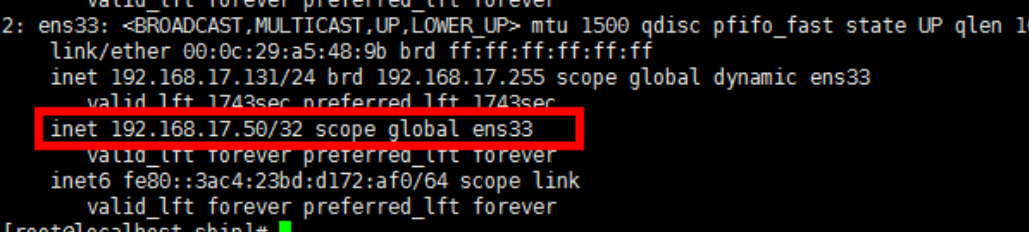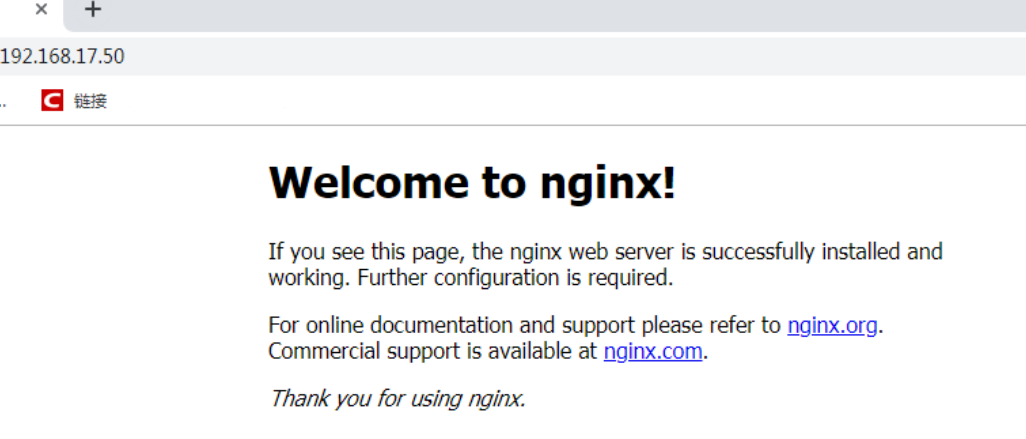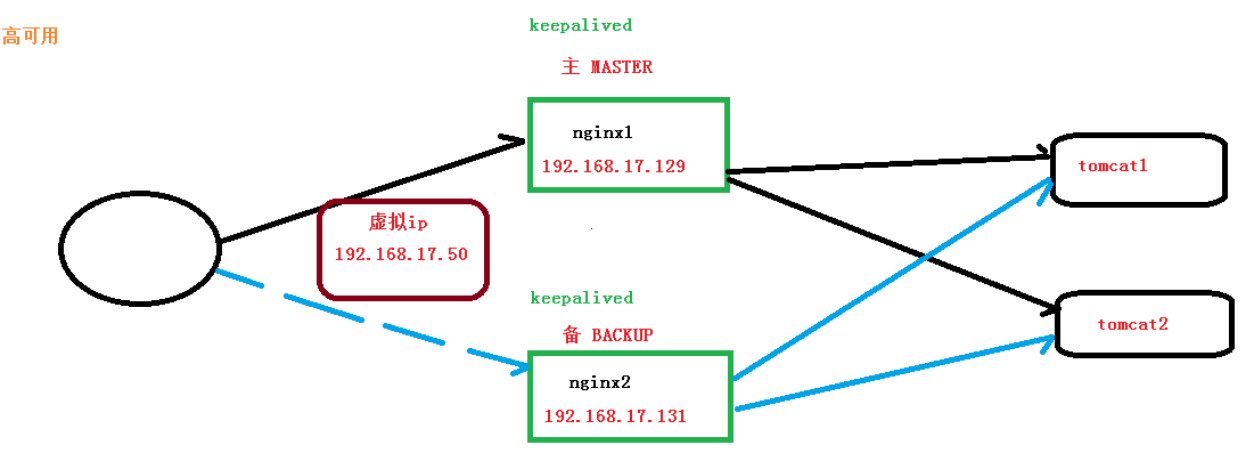3.4.1 什么是高可用
3.4.2 搭建步骤
- 环境准备
(1)需要两台 nginx 服务器
(2)需要 keepalived
(3)需要虚拟 ip
- 配置高可用的准备工作
(1)需要两台服务器 192.168.17.129 和 192.168.17.131
(2)在两台服务器安装 nginx
(3)在两台服务器安装 keepalived
- 在两台服务器安装 keepalived
(1)使用 yum 命令进行安装
(2)安装之后,在 etc 里面生成目录 keepalived,有文件 keepalived.conf
- 完成高可用配置(主从配置)
(1)修改/etc/keepalived/keepalivec.conf 配置文件
global_defs {notification_email {acassen@firewall.locfailover@firewall.locsysadmin@firewall.loc}notification_email_from Alexandre.Cassen@firewall.locsmtp_server 192.168.17.129smtp_connect_timeout 30router_id LVS_DEVEL}vrrp_script chk_http_port {script "/usr/local/src/nginx_check.sh"interval 2 #(检测脚本执行的间隔)weight 2}vrrp_instance VI_1 {state BACKUP # 备份服务器上将 MASTER 改为 BACKUPinterface ens33 //网卡virtual_router_id 51 # 主、备机的 virtual_router_id 必须相同priority 90 # 主、备机取不同的优先级,主机值较大,备份机值较小advert_int 1authentication {auth_type PASSauth_pass 1111}virtual_ipaddress {192.168.17.50 // VRRP H 虚拟地址}}
(2)在/usr/local/src 添加检测脚本
#!/bin/bashA=`ps -C nginx –no-header |wc -l`if [ $A -eq 0 ];then/usr/local/nginx/sbin/nginxsleep 2if [ `ps -C nginx --no-header |wc -l` -eq 0 ];thenkillall keepalivedfifi
(3)把两台服务器上 nginx 和 keepalived 启动
启动 nginx:./nginx
启动 keepalived:systemctl start keepalived.service
5、最终测试
(1)在浏览器地址栏输入 虚拟 ip 地址 192.168.17.50 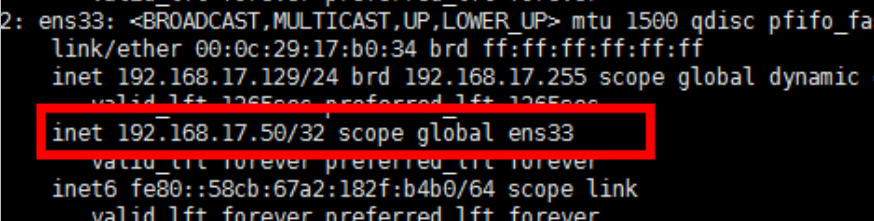
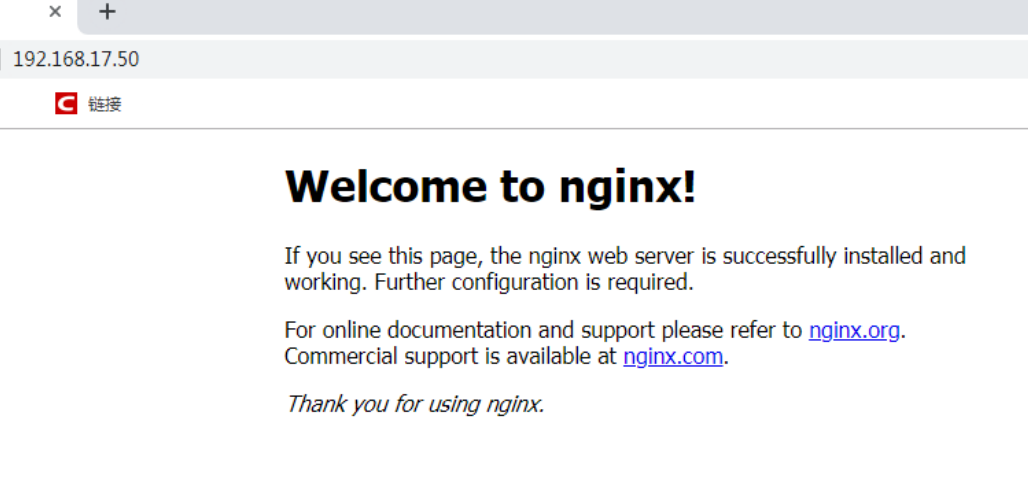
(2)把主服务器(192.168.17.129)nginx 和 keepalived 停止,再输入 192.168.17.50